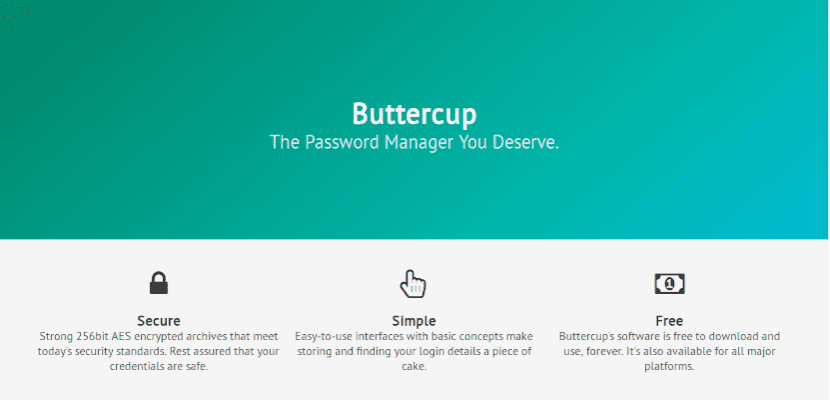
다음 기사에서 우리는 Buttercup을 살펴볼 것입니다. 오늘 모두가 다른 서비스의 계정. 따라서 이러한 계정에 대해 여러 가지 다른 암호가 있어야합니다. 말할 필요도없이 여러 계정에 동일한 암호를 설정하는 것은 미친 짓이고 위험한 관행입니다. 공격자가 귀하의 계정 중 하나에 침입하면 동일한 암호로 귀하가 보유한 다른 계정에 액세스하려고 할 가능성이 큽니다. 따라서 다른 계정에 다른 암호를 설정하는 것이 좋습니다.
내가 말했듯이 다른 암호를 사용하는 것이 좋지만 보안이 유지되면 복잡해질 수 있습니다. 우리는 항상 그것들을 종이에 쓸 수있는 선택권을 가질 것이지만 그것은 효율적인 방법도 아닙니다. 이것은 비밀번호 관리자 우리를 돕기 위해 오십시오.
암호 관리자는 모든 암호를 저장할 수있는 저장소와 같습니다. 마스터 비밀번호로 잠금. 이런 식으로 기억해야 할 것은 마스터 비밀번호뿐입니다.
미나리 일반적인 특성
- 미나리는 무료 비밀번호 관리자, 오픈 소스, 보안 및 교차 플랫폼.
- 우리는 당신의 소스 코드를 찾을 수 있습니다. GitHub 저장소.
- 있었다 NodeJS로 작성.
- 다른 계정의 모든 로그인 자격 증명을 암호화 된 파일. 우리는 이것을 우리의 로컬 시스템 또는 원격 서비스DropBox, ownCloud, NextCloud 및 WebDAV 기반 서비스와 같은.
- 사용 256 비트 AES 암호화 방법 마스터 암호로 기밀 데이터를 저장합니다. 따라서 마스터 암호를 가진 사람을 제외하고는 아무도 우리의 로그인 정보에 액세스 할 수 없습니다.
- Buttercup은 현재 Gnu / Linux, Mac OS 및 Windows.
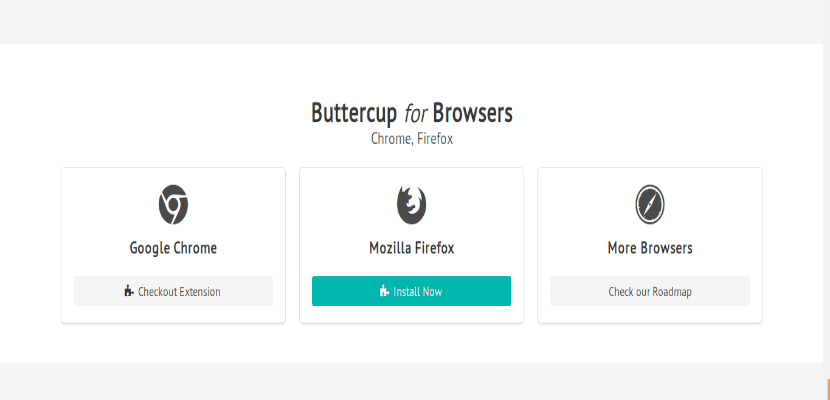
- 또한 브라우저 확장 및 모바일 애플리케이션 사용 가능. 따라서 데스크톱 애플리케이션에서 사용하는 것과 동일한 파일에 액세스 할 수 있습니다.
Ubuntu에 Buttercup Password Manager 설치
Buttercup은 현재 .deb 패키지, AppImage 및 tar 파일 Gnu / Linux 플랫폼 용. 다운로드하려면 다음으로 이동해야합니다. 버전 페이지. 여기에서 사용하려는 버전을 다운로드 할 수 있습니다. 그런 다음 시스템에 설치하기 만하면됩니다.
파일 추가
프로그램을 처음 시작하면 다음과 같은 시작 화면이 표시됩니다.
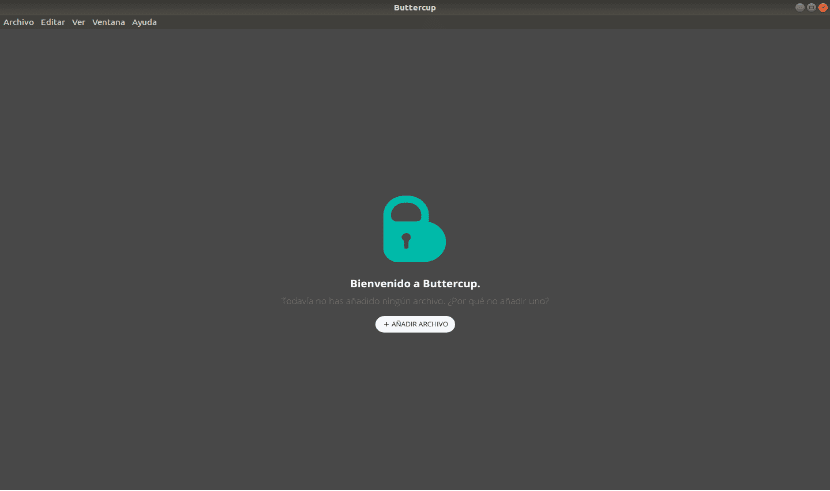
아직 파일을 추가하지 않았으므로 시작하려면 파일을 추가하겠습니다. 이를 위해 우리는 버튼 '을 클릭하십시오새로운 파일' . 아카이브 파일의 이름을 지정하고 저장할 위치도 선택해야합니다.
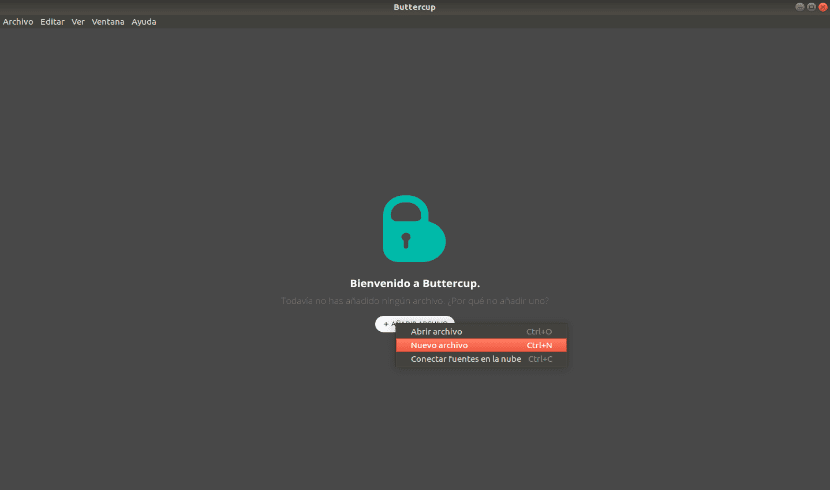
원하는대로 이름을 지정할 수 있습니다. 파일은 확장자 .bcup 선택한 위치에 저장됩니다. 이전에 이미 만든 경우 '를 클릭하여 선택하십시오.파일 열기'.
Buttercup은 다음을 작성하도록 요청할 것입니다. 새로 생성 된 파일의 마스터 비밀번호. 무단 액세스로부터 파일을 보호하려면 강력한 암호를 제공하는 것이 좋습니다.
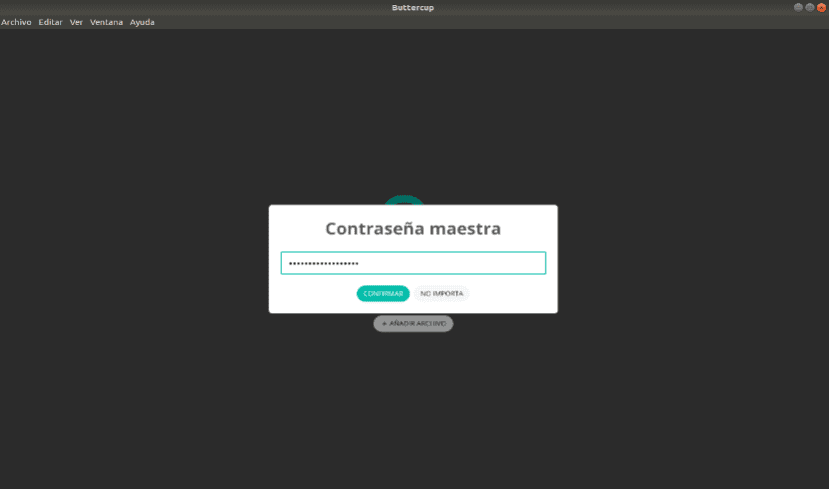
이 작업이 완료되면 파일이 생성되고 마스터 암호로 보호됩니다. 같은 방식으로 원하는 모든 파일을 만들고 암호로 보호 할 수 있습니다.
계속해서 계정의 세부 정보를 파일에 추가하겠습니다.
파일에 항목 (로그인 자격 증명) 추가
파일을 만들거나 열면 다음과 같은 내용이 표시됩니다.
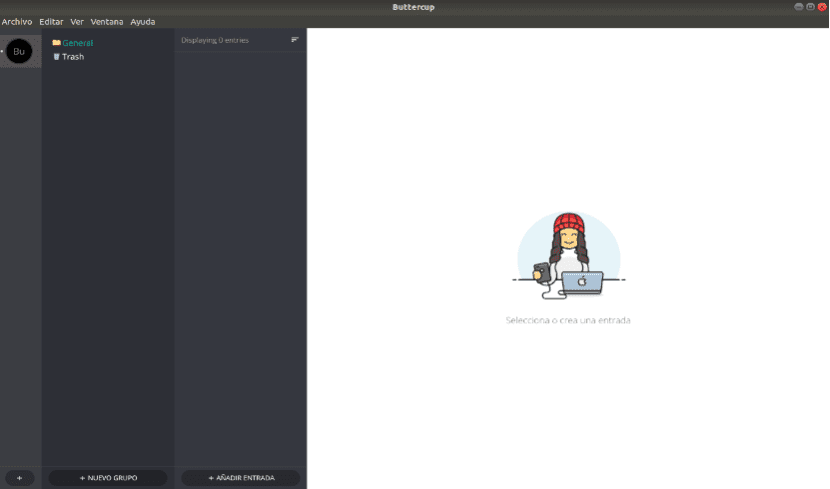
여기가 로그인 자격 증명을 저장합니다 온라인 계정에서. 아직 항목을 추가하지 않았으므로 해보겠습니다.
에 새 항목 추가, 하단에있는 '항목 추가'버튼을 클릭합니다. 저장하려는 계정 정보를 입력하십시오.
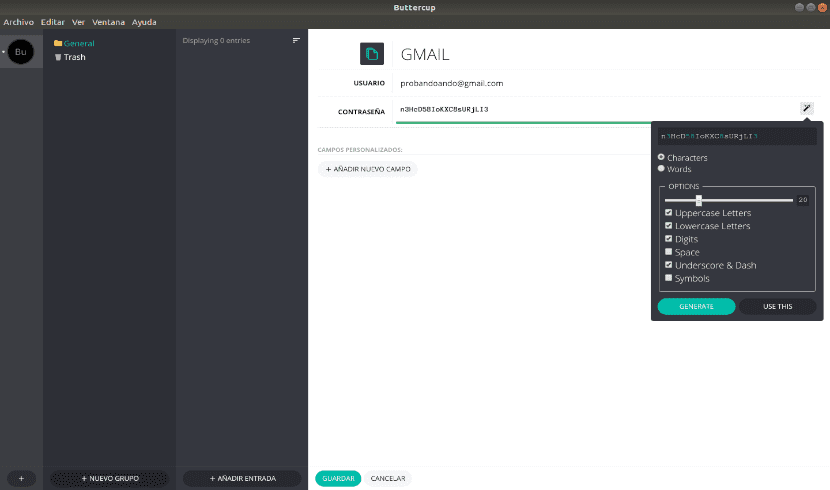
관심이 있다면 추가 세부 사항 추가, 각 항목 바로 아래에 '새 필드 추가'옵션이 있습니다. 항목에 포함 할 필드를 클릭하여 추가하십시오.
원격 위치에 파일 저장
기본적으로 Buttercup은 데이터를 로컬 시스템에 저장합니다.. 그러나 Dropbox, ownCloud / NextCloud 또는 WebDAV 기반 서비스와 같은 다른 원격 서비스에 저장할 수 있습니다.
이러한 서비스에 연결하려면 다음으로 이동하십시오. 파일-> 클라우드 소스 연결. 연결하려는 서비스를 선택하고 데이터를 저장할 권한을 부여하십시오.
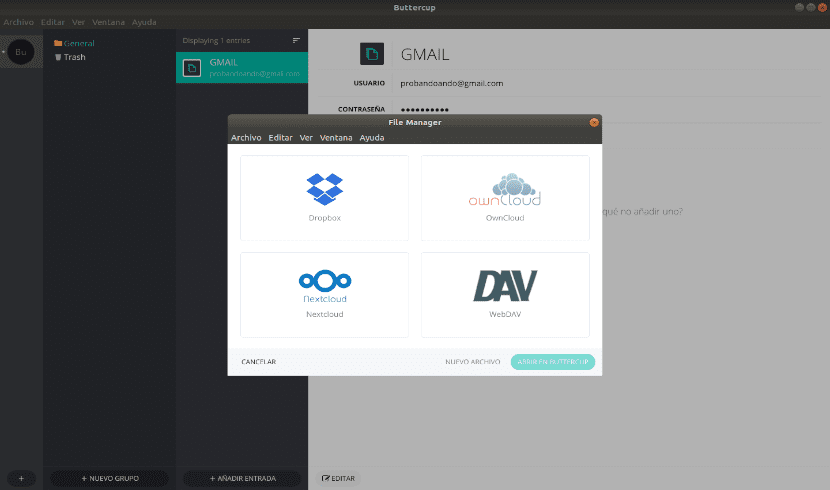
파일을 추가하는 동안 Buttercup 시작 화면에서 이러한 서비스를 연결할 수 있습니다.
지금까지 본 모든 것은이 프로그램으로 할 수있는 것 중 일부에 불과합니다. 우리는 또한 다른 암호 관리자와 데이터 가져 오기 또는 내보내기 또는 그룹을 만들 수 있습니다.
Buttercup은 간단하면서도 성숙하고 모든 기능을 갖춘 암호 관리자입니다. 암호 관리자가 필요한 경우 Buttercup이 좋은 선택 일 수 있습니다. 자세한 내용은 사이트를 참조하십시오. 프로젝트 웹 사이트.